Στον σύγχρονο κόσμο, τα DVD γίνονται όλο και λιγότερο συνηθισμένα. Αυτό συμβαίνει επειδή πολλοί άνθρωποι προτιμούν το ψηφιακό βίντεο, καθώς είναι πιο βολικό στην αναπαραγωγή. Επιπλέον, ορισμένες πλατφόρμες δεν υποστηρίζουν DVD. Έτσι, αν θέλετε να αναπαράγετε το βίντεό σας από το DVD σας σε διάφορες συσκευές αναπαραγωγής πολυμέσων, το καλύτερο που έχετε να κάνετε είναι να μετατρέψετε το DVD σας σε ψηφιακή μορφή, όπως MP4. Ευτυχώς, αυτή η ανάρτηση θα σας δώσει τους πλήρεις τρόπους για να μετατρέψετε το DVD σας σε μορφή MP4 χρησιμοποιώντας το Mac σας. Μπορείτε ακόμη και να επιλέξετε την προτιμώμενη μέθοδο, επιτρέποντάς σας να επιτύχετε το επιθυμητό αποτέλεσμα μετά τη διαδικασία μετατροπής και αντιγραφής. Χωρίς άλλη καθυστέρηση, δείτε αυτήν την ανάρτηση και ανακαλύψτε τα καλύτερα μαθήματα για... μετατροπή DVD σε MP4.
- Μέρος 1. Ο καλύτερος τρόπος για να μετατρέψετε DVD σε MP4 σε Mac
- Μέρος 2. Πώς να μετατρέψετε DVD σε MP4 σε Mac χρησιμοποιώντας VLC
- Μέρος 3. Μετατροπή DVD σε MP4 σε Mac μέσω χειρόφρενου
- Μέρος 4. Αντιγραφή DVD σε MP4 σε Mac χρησιμοποιώντας το QuickTime Player
- Μέρος 5. Μετατροπή DVD σε MP4 σε Mac χρησιμοποιώντας DVDFab
- Μέρος 6. Μετατροπή DVD σε MP4 σε Mac χρησιμοποιώντας το Xilisoft DVD to Video Ultimate
- Μέρος 7. Μετατροπή DVD σε MP4 σε Mac χρησιμοποιώντας Zamzar
Για να πάρετε μια απλή εικόνα για τη σύγκριση των DVD rippers, ρίξτε μια ματιά στον παρακάτω πίνακα.
- DVD Rippers/Μετατροπείς
- AVAide DVD Ripper
- VLC
- Χειρόφρενο
- QuickTime Player
- DVDFab
- Xilisoft DVD σε βίντεο Ultimate
- Ζαμζάρ
| Ταχύτητα Μετατροπής | Το καλύτερο για | Διεπαφή χρήστη | Μορφή εξόδου | Μετατροπή παρτίδας |
| Γρήγορα | Αρχάριοι Επαγγελματίες | Απλός | MP4, AVI, MOV, FLV, MKV, WMV, κ.λπ. | Ναί |
| Πρότυπο | Αρχάριοι Επαγγελματίες | Απλός | AVI, MP4 και MKV | Οχι |
| Γρήγορα | Αρχάριοι | Απλός | MP4, MKV και WebM | Ναί |
| / | Αρχάριοι | Απλός | MP4, AVI και MOV | Οχι |
| Γρήγορα | Αρχάριοι Επαγγελματίες | Απλός | MP4, MKV και AVI | Ναί |
| Γρήγορα | Αρχάριοι Επαγγελματίες | Απλός | WMV, MP4 και AVI | Ναί |
| / | Αρχάριοι | Απλός | MP4 | Οχι |
Μέρος 1. Ο καλύτερος τρόπος για να μετατρέψετε DVD σε MP4 σε Mac
Για να αντιγράψετε τέλεια το DVD σε MP4 σε Mac, μπορείτε να χρησιμοποιήσετε το AVAide DVD RipperΑυτό το λογισμικό σάς επιτρέπει να δημιουργείτε εύκολα ένα αρχείο MP4 από τα DVD σας. Με την απλή διάταξή του, μπορείτε να πλοηγηθείτε σε όλες τις λειτουργίες χωρίς καμία δυσκολία. Επιπλέον, μπορείτε ακόμη και να χρησιμοποιήσετε τον κωδικοποιητή HEVC για το MP4 σας. Το πρόγραμμα είναι επίσης ικανό να αναβαθμίσει το βίντεό σας σε ανάλυση 4K, επιτρέποντάς σας να έχετε μια καλύτερη εμπειρία προβολής. Επιπλέον, μπορείτε επίσης να ανοίξετε και να διαχειριστείτε DVD με προστασία αντιγραφής, γεγονός που καθιστά το πρόγραμμα ισχυρό και αξιόπιστο.
Επιπλέον, το AVAide DVD Ripper μπορεί επίσης να παρέχει πρόσθετες λειτουργίες για τη βελτίωση των βίντεό σας. Μπορείτε να περικόψετε το βίντεο, να το περικόψετε, να προσθέσετε εφέ, να εισαγάγετε ένα υδατογράφημα, να προσαρμόσετε το χρώμα του βίντεο και πολλά άλλα. Χωρίς τίποτα άλλο, αν θέλετε να μετατρέψετε αποτελεσματικά το DVD σας σε MP4, δείτε τα παρακάτω βήματα.
Βήμα 1Κατεβάστε AVAide DVD Ripper στον Mac σας. Στη συνέχεια, προχωρήστε στη διαδικασία εγκατάστασης για να το ρυθμίσετε στη συσκευή σας.

ΔΩΡΕΑΝ ΛΗΨΗ Για Windows 7 ή νεότερη έκδοση
 Ασφαλής λήψη
Ασφαλής λήψη
ΔΩΡΕΑΝ ΛΗΨΗ Για Mac OS X 10.13 ή νεότερη έκδοση
 Ασφαλής λήψη
Ασφαλής λήψηΒήμα 2Μόλις εμφανιστεί η διεπαφή χρήστη στην οθόνη σας, προχωρήστε στο Αντεροβγάλτης τμήμα και πατήστε το Φόρτωση DVD κουμπί. Αναζητήστε το DVD που θέλετε να μετατρέψετε σε μορφή MP4.
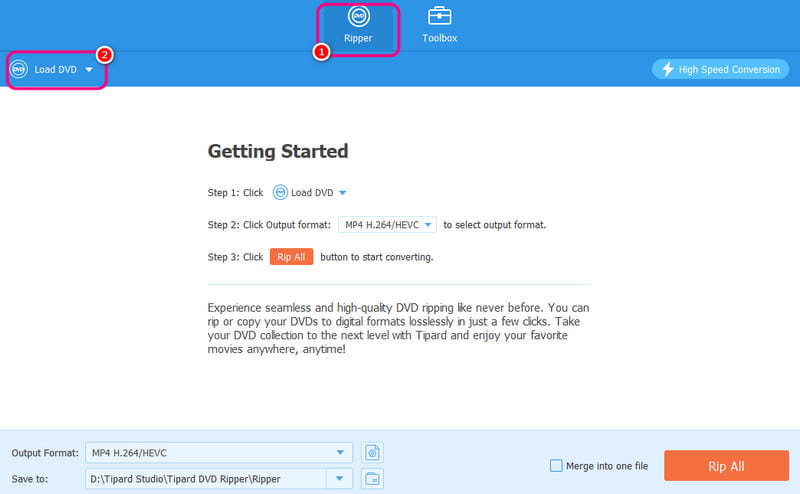
Βήμα 3Πλοηγηθείτε στο Μορφή εξόδου ενότητα και επιλέξτε το MP4 μορφή. Μπορείτε επίσης να επιλέξετε/επιλέξετε την ποιότητα βίντεο που προτιμάτε. Τέλος, πατήστε το Rip All για να ξεκινήσει η διαδικασία αντιγραφής από DVD σε MP4.

Μέρος 2. Πώς να μετατρέψετε DVD σε MP4 σε Mac χρησιμοποιώντας VLC
Μπορείτε επίσης να αντιγραφή DVD χρησιμοποιώντας VLCΑυτό το πρόγραμμα δεν είναι απλώς το καθημερινό σας πρόγραμμα αναπαραγωγής πολυμέσων. Μπορεί επίσης να σας βοηθήσει να μετατρέψετε το DVD σας σε MP4 με μια αποτελεσματική μέθοδο. Επιπλέον, μπορείτε επίσης να χρησιμοποιήσετε διάφορες λειτουργίες για να τροποποιήσετε το αρχείο σας. Μπορείτε να περικόψετε το βίντεο, να προσαρμόσετε το χρώμα του βίντεο, να συγχρονίσετε το βίντεο με τον ήχο και πολλά άλλα. Για να μάθετε τη διαδικασία αντιγραφής, χρησιμοποιήστε τις παρακάτω οδηγίες.
Βήμα 1Αφού αποκτήσετε πρόσβαση στο VLC στον Mac σας, μεταβείτε στο Μεσο ΜΑΖΙΚΗΣ ΕΝΗΜΕΡΩΣΗΣ > Μετατροπή / Αποθήκευση επιλογή.
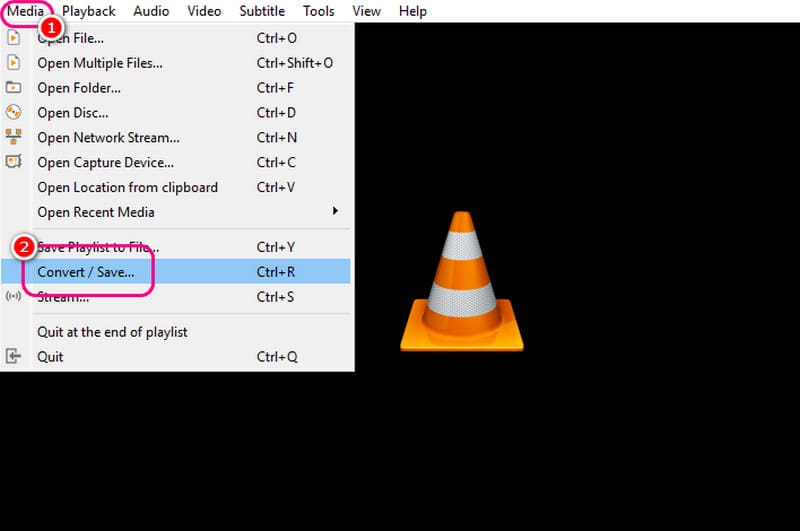
Βήμα 2Στη συνέχεια, πλοηγηθείτε στο Δίσκος τμήμα και χτύπημα Ξεφυλλίζω για να προσθέσετε το αρχείο DVD. Μόλις τελειώσετε, κάντε κλικ στο Μετατροπή / Αποθήκευση επιλογή για να προχωρήσετε στην ακόλουθη διαδικασία.
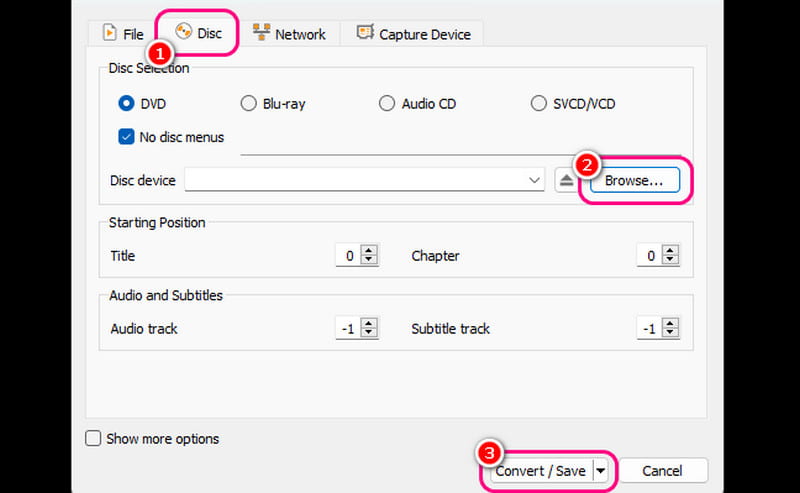
Βήμα 3Για την τελική διαδικασία, κάντε κλικ στο Προφίλ ενότητα και επιλέξτε το MP4 μορφή. Μπορείτε επίσης να προχωρήσετε στο Ξεφυλλίζω επιλογή για να ρυθμίσετε το επιθυμητό αρχείο προορισμού. Πατήστε Αρχή για να ξεκινήσει η διαδικασία μετατροπής DVD σε MP4.
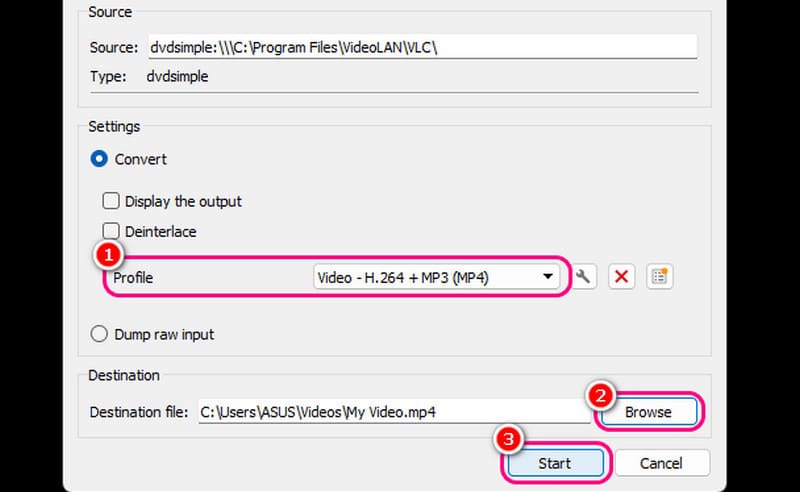
Μέρος 3. Μετατροπή DVD σε MP4 σε Mac μέσω χειρόφρενου
Αν θέλετε λογισμικό ανοιχτού κώδικα για να μετατρέψετε DVD σε MP4 σε Mac, χρησιμοποιήστε το Handbrake. Αυτό το πρόγραμμα μπορεί να σας προσφέρει απλή διάταξη για μια ομαλή διαδικασία αντιγραφής DVD. Μπορεί επίσης να προσφέρει περισσότερες δυνατότητες επεξεργασίας για να κάνει το βίντεο ελκυστικό και ικανοποιητικό. Αυτό που μας αρέσει εδώ είναι ότι το λογισμικό διαθέτει γρήγορη διαδικασία αντιγραφής, καθιστώντας το ένα αξιόπιστο εργαλείο αντιγραφής/μετατροπέα DVD. Το μόνο μειονέκτημα εδώ είναι ότι ο σχεδιασμός του προγράμματος φαίνεται ξεπερασμένος.
Βήμα 1Μόλις ολοκληρώσετε τη λήψη και την εγκατάσταση του Χειρόφρενο λογισμικό, πατήστε το Αρχείο κουμπί για να προσθέσετε το DVD.
Βήμα 2Μετά από αυτό, μεταβείτε στο Μορφή επιλογή και επιλέξτε το MP4 ως μορφή εξόδου σας.
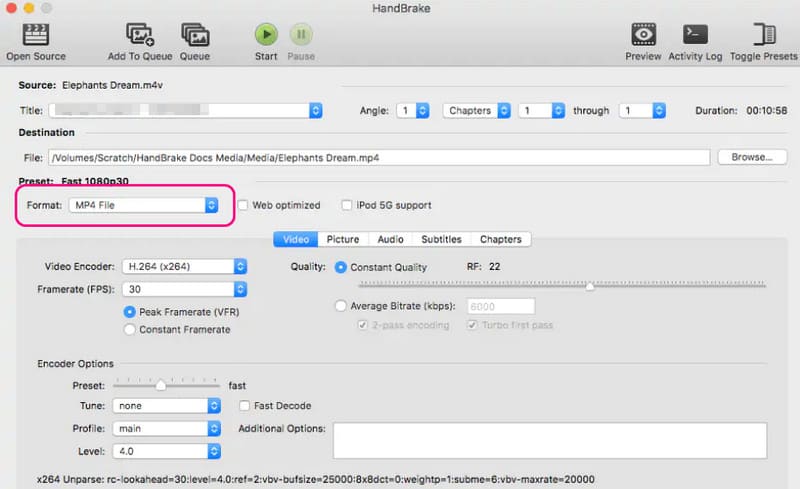
Μπορείτε επίσης να προσαρμόσετε διάφορες παραμέτρους, όπως τον κωδικοποιητή, τον ρυθμό καρέ, την ποιότητα και άλλα.
Βήμα 3Για να ξεκινήσετε τη διαδικασία μετατροπής από DVD σε MP4, κάντε κλικ στο Αρχή κουμπί παραπάνω. Μετά από αυτό, μπορείτε πλέον να παρακολουθήσετε το βίντεο MP4 στη συσκευή αναπαραγωγής πολυμέσων σας.
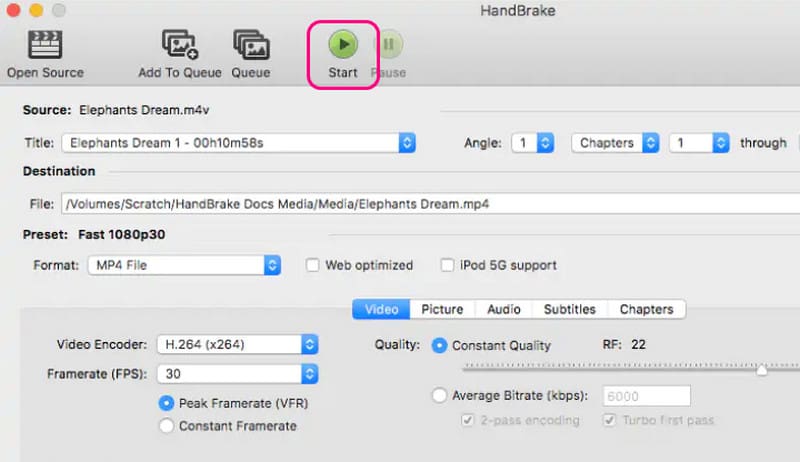
Μέρος 4. Αντιγραφή DVD σε MP4 σε Mac χρησιμοποιώντας το QuickTime Player
Το QuickTime Player είναι ένα εξαιρετικό πρόγραμμα αναπαραγωγής πολυμέσων. Μπορεί να σας βοηθήσει να έχετε ομαλή αναπαραγωγή βίντεο. Το καλύτερο είναι ότι μπορεί να σας προσφέρει μια απλή διάταξη για πιο εύκολη πλοήγηση. Μπορεί ακόμη και να υποστηρίξει διάφορες μορφές, όπως MP4, MOV, AVI, κ.λπ. Ωστόσο, δυστυχώς, αν θέλετε να μετατρέψετε το DVD σας σε MP4 χρησιμοποιώντας αυτό το λογισμικό, δεν μπορείτε να επιτύχετε τον στόχο σας. Το πρόγραμμα δεν μπορεί να παρέχει λειτουργία αντιγραφής. Επομένως, αν θέλετε να μετατρέψετε το DVD σας σε MP4 αποτελεσματικά, είναι καλύτερο να χρησιμοποιήσετε ένα άλλο λογισμικό για να έχετε το επιθυμητό αποτέλεσμα.
Μέρος 5. Μετατροπή DVD σε MP4 σε Mac χρησιμοποιώντας DVDFab
Για επαγγελματίες που προτιμούν μια προηγμένη μέθοδο αντιγραφής DVD σε MP4 σε Mac, συνιστούμε τη χρήση του DVDFab. Με τη λειτουργία Ripper αυτού του προγράμματος, μπορείτε να αλλάξετε το DVD σας σε MP4 ομαλά και τέλεια. Επιπλέον, παρόλο που το λογισμικό είναι ισχυρό, μπορεί να προσφέρει στους χρήστες του έναν ολοκληρωμένο σχεδιασμό για μια απλή λειτουργία. Το μόνο μειονέκτημα αυτού του προγράμματος είναι ότι δεν είναι εντελώς δωρεάν. Έτσι, αν δεν έχετε την οικονομική δυνατότητα να αγοράσετε το DVD ripper, είναι καλύτερο να χρησιμοποιήσετε ένα... εναλλακτική λύση στο DVDFab.
Βήμα 1Μετά την εγκατάσταση του DVDFab στο Mac σας, εκκινήστε το για να ξεκινήσει η διαδικασία.
Βήμα 2Στη συνέχεια, μεταβείτε στην αριστερή διεπαφή και πατήστε το Αντεροβγάλτης λειτουργία. Στη συνέχεια, προσθέστε το αρχείο DVD κάνοντας κλικ στο Συν σύμβολο από την κεντρική διεπαφή.
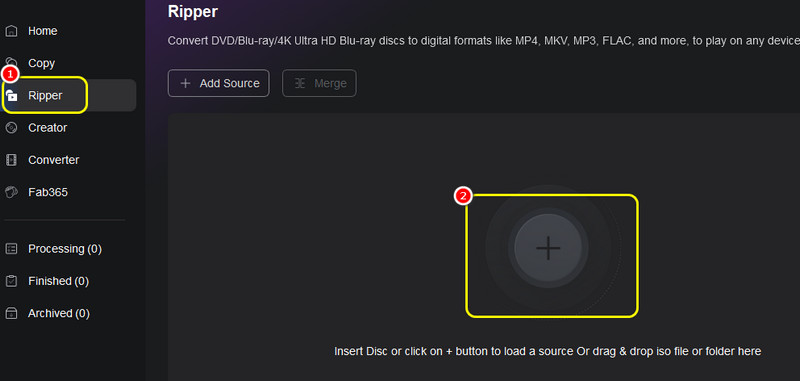
Βήμα 3Για την παρακάτω διαδικασία, μεταβείτε στο Παραγωγή επιλογή και επιλέξτε το MP4 μορφή.
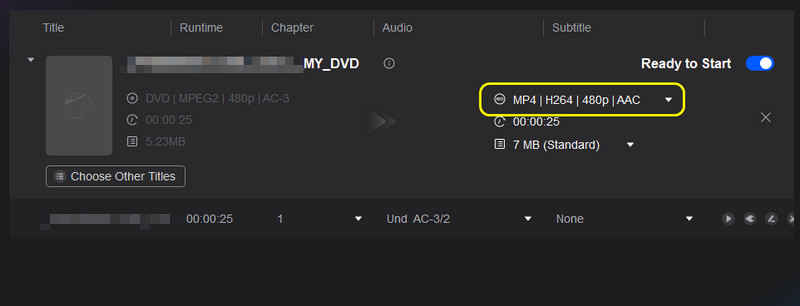
Βήμα 4Τέλος, σημειώστε το Αρχή για να ξεκινήσει η διαδικασία αντιγραφής από DVD σε MP4.
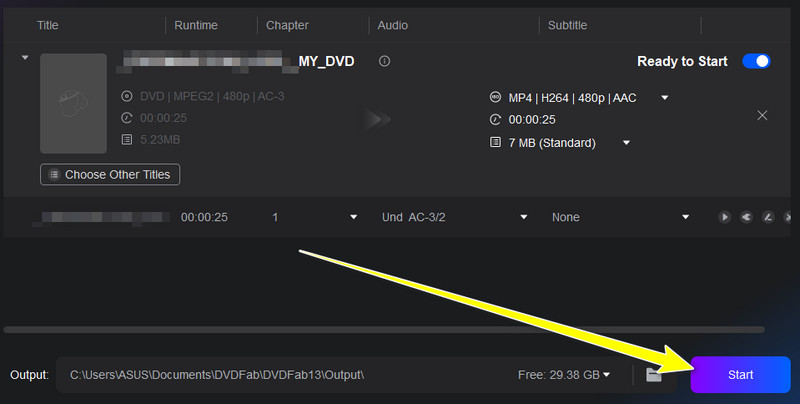
Μέρος 6. Μετατροπή DVD σε MP4 σε Mac χρησιμοποιώντας το Xilisoft DVD to Video Ultimate
Το επόμενο πρόγραμμα αντιγραφής DVD σε MP4 για Mac είναι το Xilisoft. Αυτό το πρόγραμμα είναι ιδανικό αν θέλετε μια ομαλή και γρήγορη διαδικασία μετατροπής. Μπορεί επίσης να προσφέρει εξαιρετική ποιότητα βίντεο για μια καλύτερη εμπειρία προβολής. Το μόνο μειονέκτημα εδώ είναι ότι υπάρχουν φορές που το πρόγραμμα αντιγραφής δεν λειτουργεί καλά. Ωστόσο, για να μάθετε πώς να αντιγράφετε DVD, ανατρέξτε στις παρακάτω οδηγίες.
Βήμα 1Αφού κατεβάσετε και εκκινήσετε το Xilisoft πρόγραμμα, μπορείτε να πατήσετε το Συν > Άλλος φάκελος επιλογή για την τοποθέτηση του DVD.
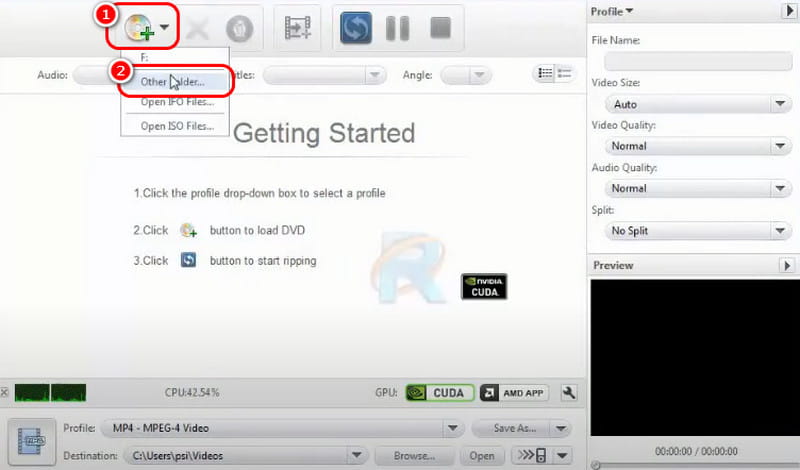
Βήμα 2Στη συνέχεια, πλοηγηθείτε στο Μορφή εξόδου ενότητα για να επιλέξετε το MP4 μορφή.
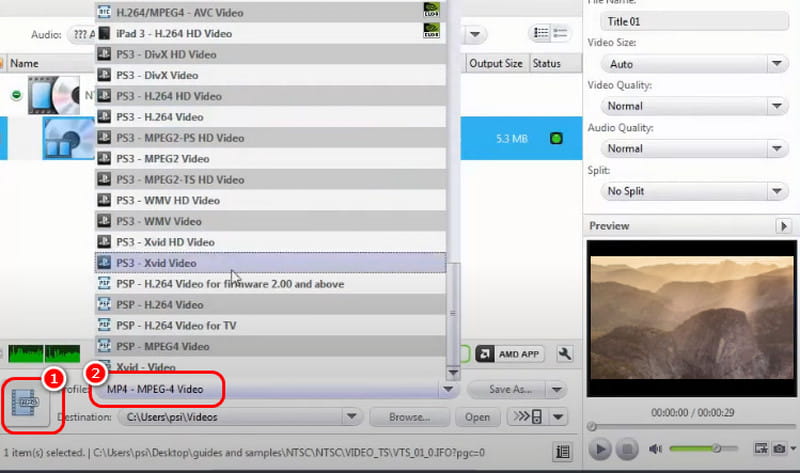
Βήμα 3Χτύπα το Ξήλωμα παραπάνω για να ξεκινήσετε τη μετατροπή του DVD σας σε MP4. Μόλις τελειώσετε, μπορείτε πλέον να αναπαράγετε το τελικό σας αρχείο στον Mac σας.
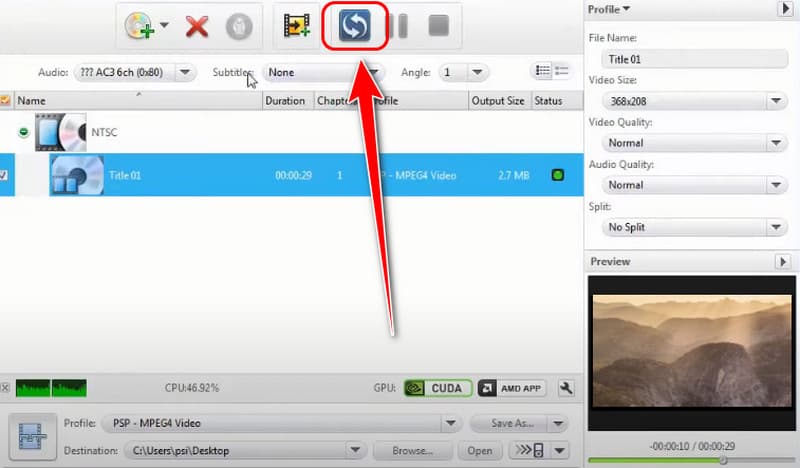
Μέρος 7. Μετατροπή DVD σε MP4 σε Mac χρησιμοποιώντας Zamzar
Θέλετε να χρησιμοποιήσετε το Zamzar για να μετατρέψετε DVD σε MP4; Δυστυχώς, το ηλεκτρονικό εργαλείο δεν είναι ικανό να μετατρέψει DVD. Μπορεί να μετατρέψει μόνο ψηφιακά αρχεία, όπως MOB, VOB, AVI, κ.λπ. Επομένως, αν θέλετε να μετατρέψετε το DVD σας, πρέπει πρώτα να αντιγραφεί χρησιμοποιώντας άλλα προγράμματα αντιγραφής DVD. Μόλις ολοκληρώσετε την αντιγραφή του DVD σας, μπορείτε τώρα να χρησιμοποιήσετε αυτόν τον μετατροπέα που βασίζεται στο web για να μετατρέψετε τα αρχεία σας.
Αν θέλεις να μάθεις πώς να μετατρέψετε DVD σε MP4 μορφή, μπορείτε να χρησιμοποιήσετε αυτό το άρθρο ως βασικό σας οδηγό. Υπάρχουν διάφορες μέθοδοι που μπορείτε να ακολουθήσετε για να έχετε το επιθυμητό αποτέλεσμα. Επιπλέον, αν θέλετε να μετατρέψετε DVD σε κωδικοποίηση με την καλύτερη ποιότητα, χρησιμοποιήστε AVAide DVD RipperΑυτό το πρόγραμμα μπορεί ακόμη και να σας επιτρέψει να αποθηκεύσετε το αρχείο που έχετε μετατρέψει σε ανάλυση έως και 4K, καθιστώντας το ένα εξαιρετικό πρόγραμμα αναπαραγωγής DVD.
Το καλύτερο εργαλείο για την αντιγραφή και τη μετατροπή του αρχείου εικόνας DVD Disc/Folder/ISO σε διάφορες μορφές.
Αντιγραφή Blu-ray & DVD




